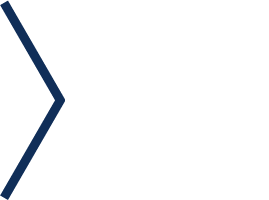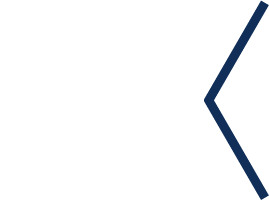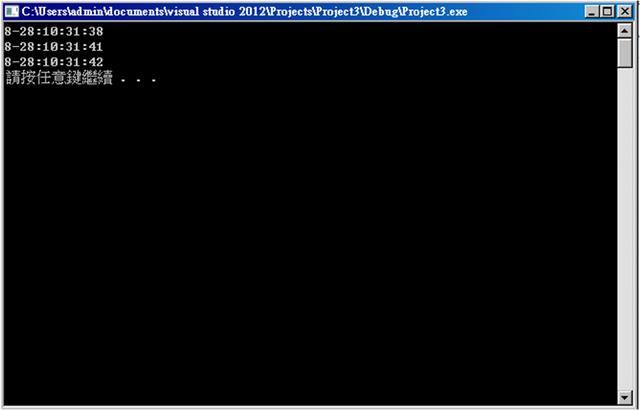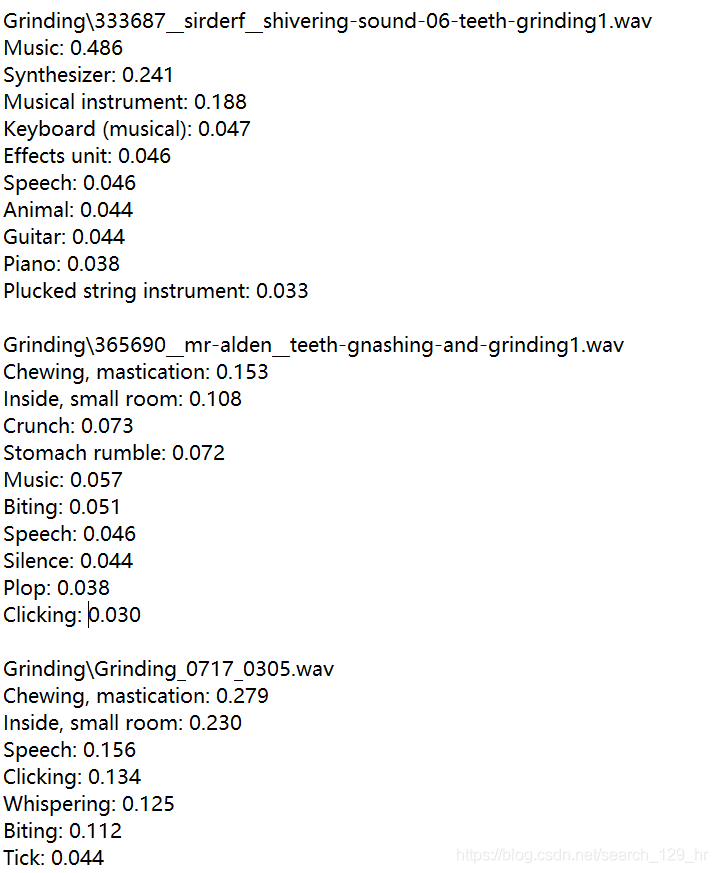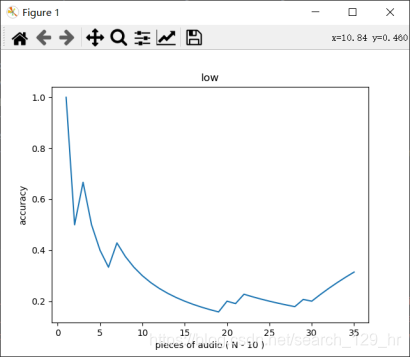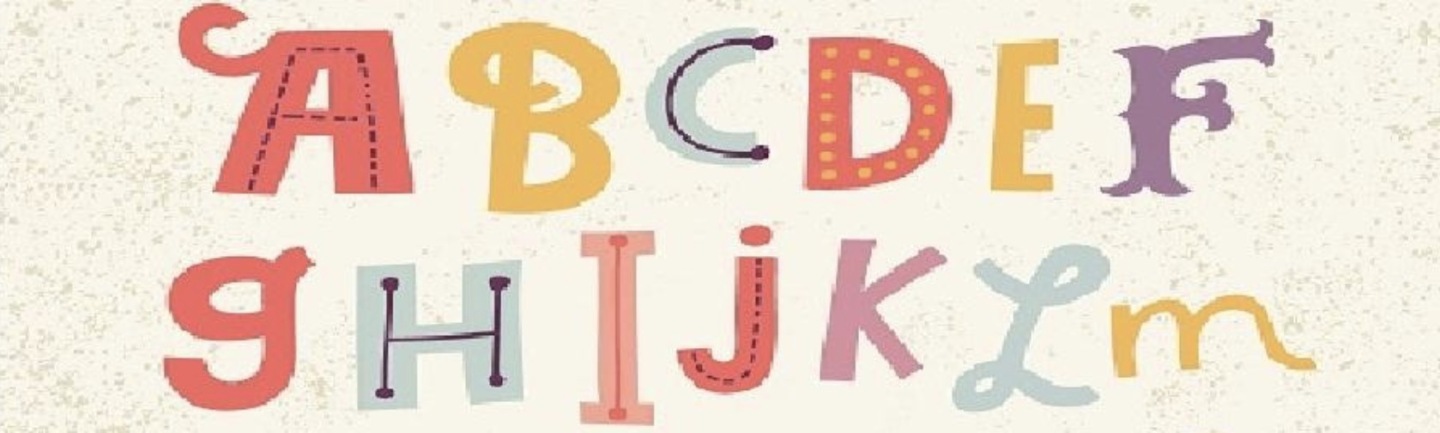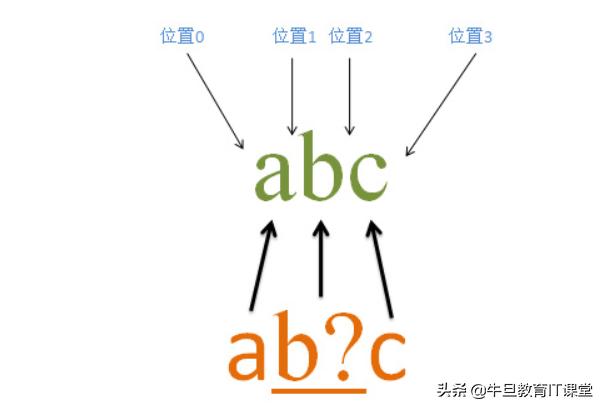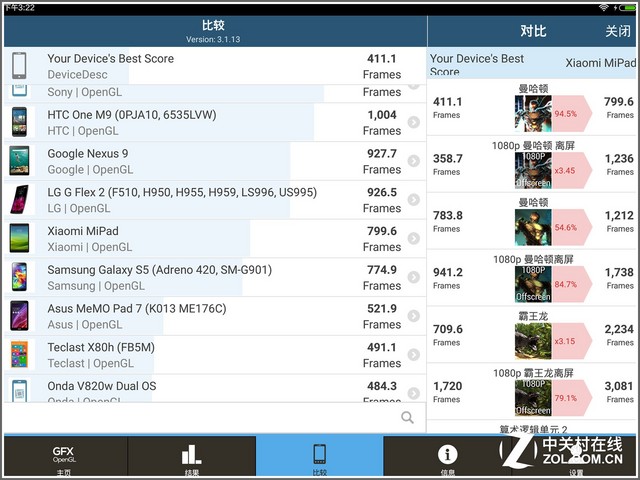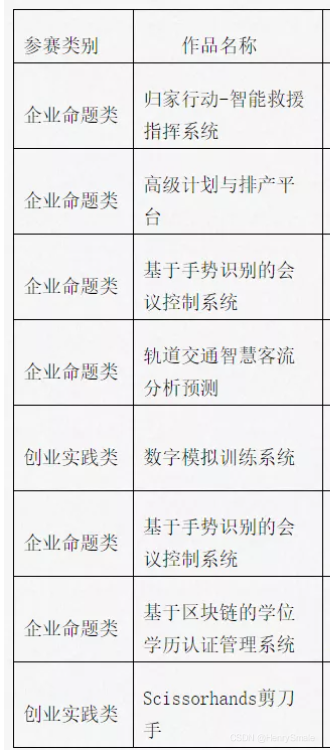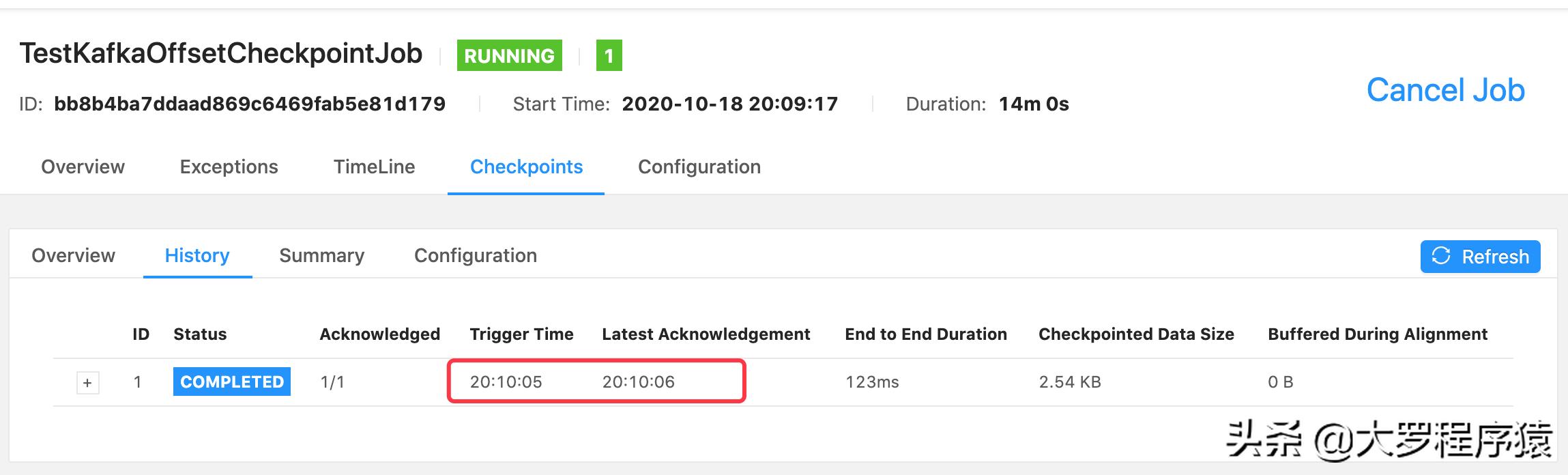转自:广西南宁平衡信息技术有限公司,作者:平衡LivY
一般在对手机的数据采集过程中,尤其是安卓手机,最令人头疼的就是手机接入电脑后无法识别。相信以下窗口是大家在做手机取证的时候最不想看到的。
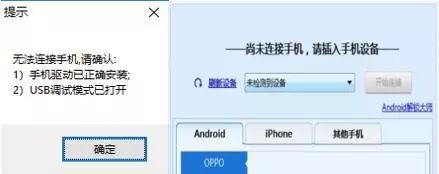
那么这里大伙就会有疑问了,为什么手机已经打开USB调试,手机已经连接电脑了可取证软件还是显示连接不上手机。

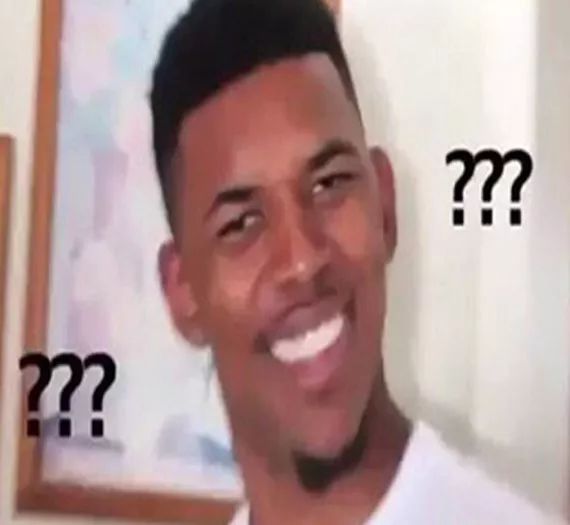
下面就由小编来总结归纳一下我们常遇到的安卓手机无法连接电脑的解决方法。
TOP
1
检查手机是否处于开机或者锁屏状态?若手机连接电脑时屏幕已锁屏,建议先将屏幕解锁。
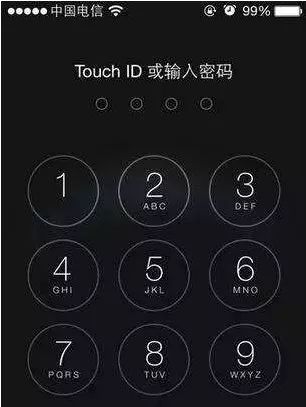
TOP
2
检查手机是否开启传输文件模式?
一般来说,接入手机之后会自动弹出选项,默认模式下为仅充电模式。这时候需要我们手动去把仅限充电模式改为“传输文件模式(MTP)”
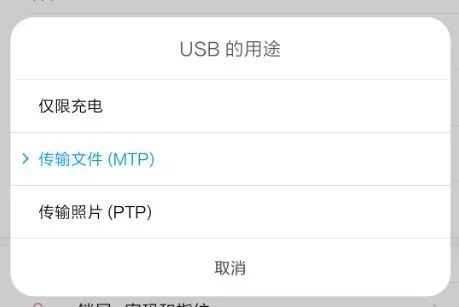
如果手机接入之后没有弹出USB用途选项,可以通过下拉手机通知栏选择文件传输模式即可。
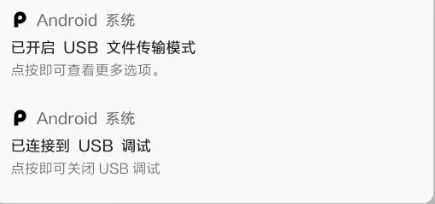
TOP
3
检查手机的USB调试是否打开?
开启USB调试的方法有很多种,不同的厂商手机以及机型打开USB调试的方式都不一样。
这里简单介绍一种打开USB调试的方法:设置->关于手机->版本号*N>设置>开发者选项>USB调试。(N通常为7以上)

TOP
4
检查电脑中是否缺少相应的USB驱动?
可以选择安装华为助手、VIVO手机助手、OPPO手机助手等官方助手程序,通常来说都会安装相应的USB驱动。若未能安装上驱动则可以尝试以下操作来安装:
首先选择“操作”—“添加过时硬件”点击进入下一步
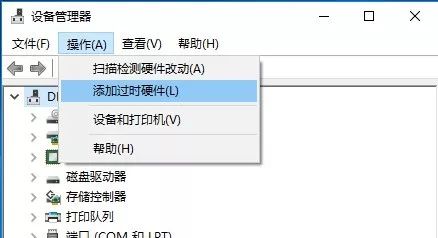
选择“搜索并自动安装硬件(推荐)”进入下一步
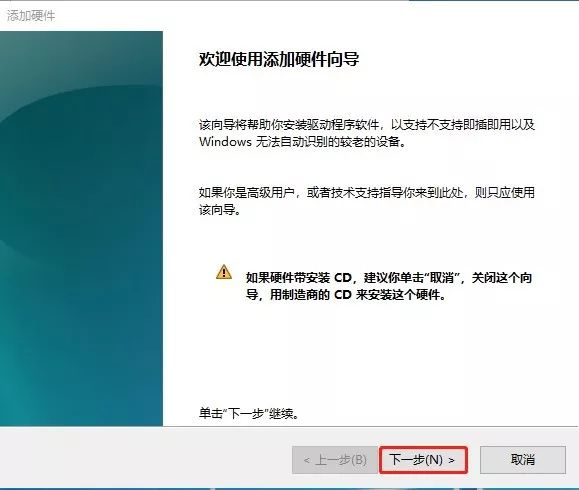
选择“Android Device”进入下一步
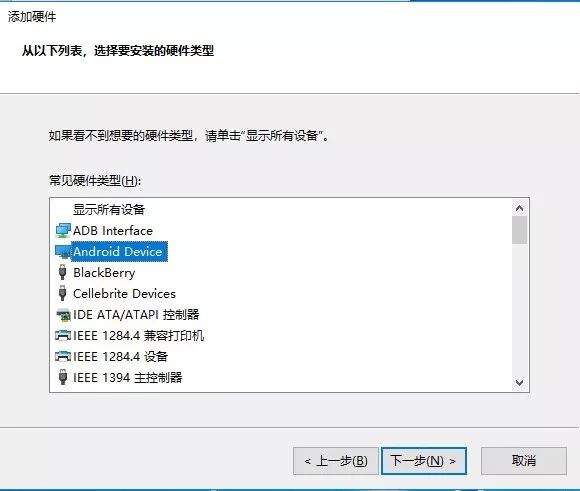
这里我们选择版本号较高的驱动来安装。
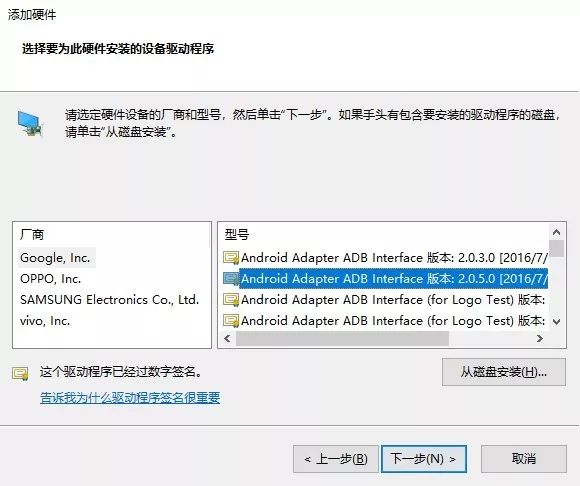
最后我们接入手机,就能在设备管理器看到一个“ Android Composite ADB interface”驱动了,证明手机已经连接了电脑,并且可以打开取证软件来识别手机型号。
TOP
5
检查是否是手机的接口接损坏所造成的问题?
接入电脑后无任何响应或者提示“无法识别的USB设备”。并且在设备管理器中未找到USB设备,那我们可以初步断定该设备的接口损坏。
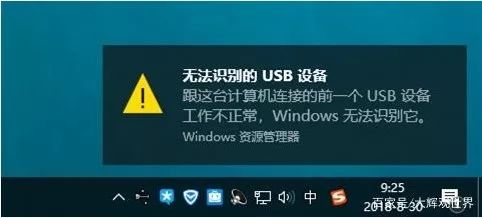
类似接口损坏的手机检材我们可以先拿去专业的手机维修店去维修。

TOP
6
检查是否使用的是线材问题导致?
一般来说手机取证软件都会配套有线材包,这里建议使用手机取证软件配套的线材包。如果使用同一根数据线都连接不上电脑或者取证软件不识别,建议更换线材来解决。

TOP
7
检查USB接口是否有问题?
除了更换数据线以外,我们可以更换USB接口,大家都知道,主机箱前面板和后面板都有USB接口。

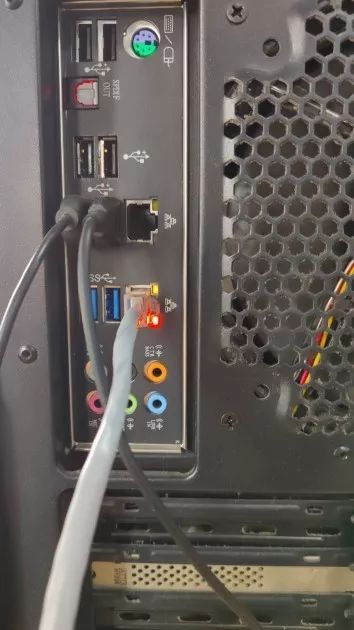
前后面板USB接口本质上没有区别,但是由于前置面板是由USB导线从主板连接的,这就可能出现例如,接线不规范,导线质量差、电源供电不足等情况,导致USB接口出现问题,所以我们在做手机取证时建议尽量使用后置面板的USB接口。
TOP
8
检查是否是软件端口占用造成的?
可能是由于杀毒软件或者第三方助手软件造成端口占用,使用任务管理器,将对应的应用程序进程结束即可解决。

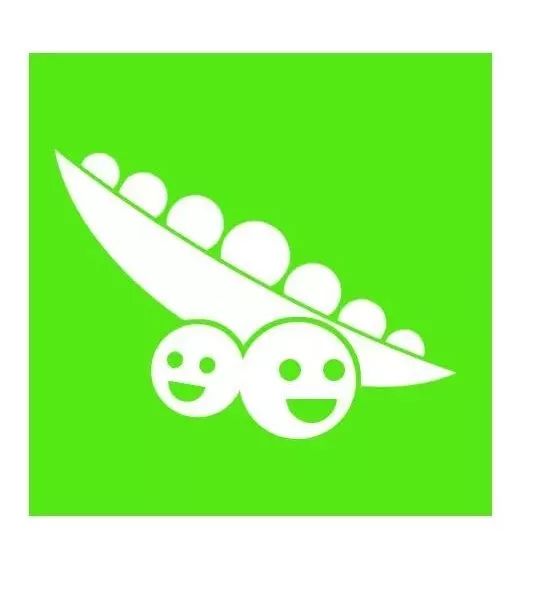

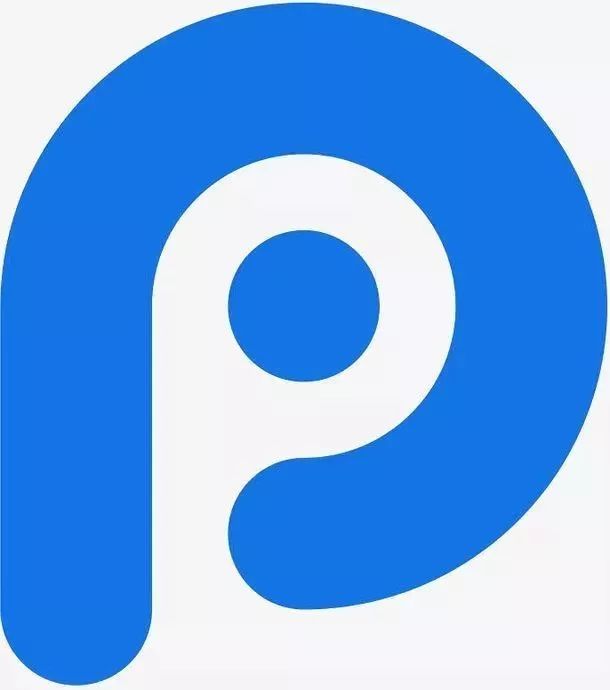
TOP
9
若依然无效,请重启手机和电脑之后再重新接线
世界上没有重启电脑解决不的问题,如果有……
欢迎咨询我们相互交流学习。

结语
出现手机接入电脑无法识别的情况有很多种,这里我们只总结出大家经常遇到的,希望能够对您的取证工作有所帮助。
如果以上解决方法都不行,欢迎留言评论私交流。